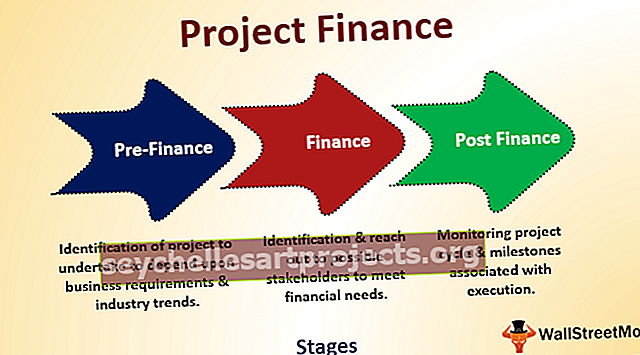Làm lại phím tắt trong Excel | Làm thế nào để sử dụng lệnh hoàn tác / làm lại?
Phím tắt để Làm lại trong Excel
Sai lầm là khá phổ biến trong excel như vậy để khắc phục điều này, chúng tôi có một tùy chọn gọi là “Undo” bằng cách sử dụng tổ hợp phím Ctrl + Z . Trong trường hợp thông thường, chúng tôi có thể hoàn tác hành động nhưng sau đó chúng tôi có thể nhận ra rằng đó thực sự không phải là một sai lầm, vì vậy chúng tôi cần quay lại điểm ban đầu trước khi hoàn tác hành động, vì vậy việc hủy hành động hoàn tác được gọi là “Làm lại” trong excel
Trong excel để thực hiện lại hành động đã hoàn tác, chúng ta có phím tắt, tức là “Ctrl + Y”.

Tất cả chúng ta đều biết để sửa lỗi chúng ta đã làm trong phần mềm, có một phím tắt “Ctrl + Z” để hoàn tác lỗi chúng ta đã thực hiện.
Sai lầm là khá phổ biến trong khi làm việc nhưng phải hoàn tác chúng là có thể xảy ra trong excel. Gần đây tôi thấy một khẩu hiệu trên xe kéo tự động nói rằng “Đừng phạm sai lầm trong cuộc sống vì cuộc sống không có Ctrl + Z”. Đây là điều chúng ta cần ghi nhớ trong cuộc sống thực tiễn của mình.
Được rồi, chúng ta hãy quay lại chủ đề bài viết, tức là “Làm lại phím tắt trong Excel”. Trong bài viết này, chúng tôi sẽ hướng dẫn bạn thao tác ngược lại với Ctrl + Z để thực hiện lại hành động trong excel.
Tôi không biết liệu bạn có để ý hay không trong Thanh công cụ truy cập nhanh (QAT), chúng tôi có các biểu tượng cho cả “HOÀN TÁC” và “LÀM LẠI”.

Chúng tôi có thể sử dụng QAT này để thực hiện các hành động hoặc chúng tôi cũng có thể sử dụng các phím tắt để thực hiện các tác vụ này.
Nếu bạn không có các biểu tượng trên trên QAT của mình, hãy làm theo các bước dưới đây để kích hoạt chúng bằng cách tùy chỉnh thanh quá.
Bước 1: Đi tới tab TỆP trong ruy-băng.
Bước 2: Bây giờ hãy nhấp vào “TÙY CHỌN” trong “TỆP”.

Bước 3: Bây giờ nó sẽ mở ra cửa sổ “Tùy chọn Excel”, từ đây, chọn “Thanh công cụ truy cập nhanh”.

Bước 4: Bây giờ chọn “Lệnh không có trong ruy-băng” từ danh sách thả xuống của “Chọn lệnh từ:”

Bước 5: Bây giờ chúng ta có thể thấy các lệnh không có trong ruy-băng. Vì những thứ này được sắp xếp theo thứ tự bảng chữ cái trước tiên hãy tìm tùy chọn “REDO”. Sau khi chọn lệnh, nhấp vào “Thêm >>”.

Bước 6: Bây giờ cũng làm tương tự cho “UNDO”. Sau khi thêm các lệnh, hãy nhấp vào “Ok”

Bước 7: Chúng ta sẽ có các lệnh đã chọn trong QAT.

Như vậy, chúng tôi có thể tùy chỉnh Thanh công cụ truy cập nhanh (QAT).
Làm thế nào để sử dụng phím tắt làm lại trong Excel?
UNDO & REDO là anh em vượt trội, chúng ta có thể nhận ra UNDO là anh cả và REDO là em trai. Lý do tại sao tôi đã nói điều này là bởi vì, không có REDO, tùy chọn UNDO có thể được thực hiện nhưng không có UNDO, chúng tôi không thể thực hiện tùy chọn REDO.
Nếu không có gì là UNDONE trong excel thì không có vấn đề gì về việc REDO điều gì đó, vì vậy đó là lý do tại sao REDO chỉ có thể được thực hiện sau khi UNDO đã được thực hiện.
Dưới đây là các phím tắt cho UNDO & REDO trong excel.

Được rồi, hãy xem cách chúng ta có thể thực hiện hành động REDO trong excel.
Thí dụ
Đầu tiên, tôi sẽ thực hiện một số thao tác trong excel, giả sử bằng cách sử dụng hàm RANDBETWEEN, tôi sẽ chèn một số vào ô A1.

Bây giờ tôi sẽ sao chép-dán công thức trên vào phạm vi ô từ A1 đến C10.

Cho đến nay hai hành động đã được thực hiện, bây giờ tôi sẽ thay đổi tên phông chữ thành “Verdana” và kích thước phông chữ thành 10.

Bây giờ tôi sẽ thay đổi màu nền của các ô này.

Bây giờ hành động cuối cùng sẽ là, sao chép và dán các giá trị đặc biệt.

Ok, bây giờ excel đã ghi lại tất cả các thao tác mà chúng ta đã thực hiện. Bây giờ phạm vi dữ liệu không có công thức.

Bây giờ khi nhấn phím UNDO Ctrl + Z, nó sẽ đưa lại hành động trước đó tức là chúng ta sẽ lấy lại công thức.

Vì một hành động được hoàn tác nên bây giờ chúng ta có thể thực hiện hành động ĐỎ để chuyển tiếp đến hành động dán các giá trị đặc biệt bằng cách sử dụng phím tắt “CTRL + Y” hoặc nhấn biểu tượng trên QAT.

Như bạn có thể thấy ở trên, chúng tôi chỉ có các giá trị tại chỗ.
Chúng tôi đã thực hiện 7 hoạt động để quay lại bước đầu tiên, thay vào đó, chúng tôi có thể cần gõ 'Ctrl + Z' 7 lần, chúng tôi có thể sử dụng biểu tượng UNDO trong QAT và xem tất cả các hành động mà chúng tôi đã thực hiện tại đây.

Bây giờ bằng cách nhấp vào hành động cuối cùng trong nút UNDO, chúng ta có thể quay lại bước đầu tiên thực tế.

Nếu bạn nhấn phím tắt Ctrl + Y để làm lại thì nó sẽ đưa lại hành động của bước tiếp theo được thực hiện sau khi nhập công thức.
Như vậy, chúng ta có thể HOÀN TÁC hoặc LÀM LẠI các thao tác trong excel bằng các phím tắt đơn giản.
Những điều cần ghi nhớ
- Để thực hiện REDO, người ta phải thực hiện hành động UNDO, vì vậy nếu không hoàn tác một hành động, chúng ta không thể thực hiện tùy chọn REDO.
- Sử dụng các biểu tượng QAT, chúng tôi thực sự có thể quay trở lại hoặc chuyển tiếp đến nhóm hành động cụ thể.